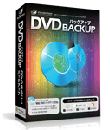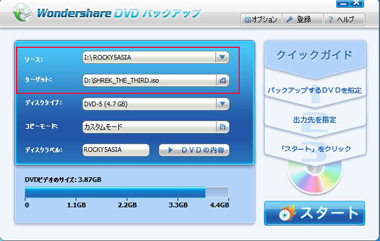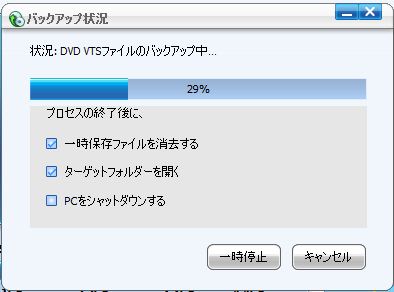DVD BACKUP
![]()
![]()
大切なビデオ資産を守るために、DVDを丸ごとバックアップ!
大切なDVDは、万一の場合に備えてしっかりとバックアップしておきたい。そんなときは、Wondershareの「DVD BACKUP」におまかせください! DVDの内容をまるごとそのままバックアップすることはもちろん、DVDシュリンクや仮想化にも対応しています。
- お手持ちのDVDを、 そのまま手軽にハードドライブや、別のディスクにバックアップ。
- メニュー・レイヤー・多国語字幕・副音声等、 DVDの内容全てを1:1で保存可能。
- DVDシュリンク(片面2層を片面1層に圧縮保存)機能搭載。 DVDの仮想化対応しました。
全国家電量販店、及びAmazon等のオンラインショップにて、ボックス版絶賛発売中!
3ステップで、DVDの映画をバックアップ!
Step1: バックアップするDVDを指定  Step2: 出力先を指定
Step2: 出力先を指定  Step3: 「スタート」をクリック
Step3: 「スタート」をクリック
Step 1.バックアップするDVDを指定
① DVDディスクからのバックアップ
DVDドライブにDVDディスクを入れて、"元ファイル"のドロップダウンリストをクリックしてDVDドライブを選択してください。その後、"OK"をクリックしてください。
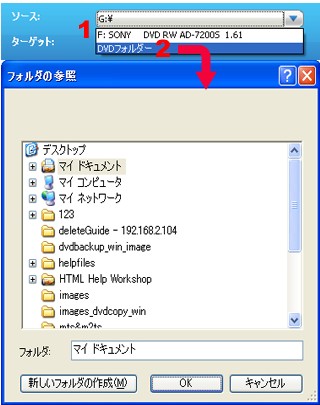
② DVDフォルダーからバックアップする
コンピューター上のDVDフォルダーに保存されたDVD映画を読み込みたい場合は、"元ファイル"のドロップダウンリストのDVDフォルダーをクリックして、 "目的のDVDフォルダー"を選択してください。
DVDフォルダーを選択すると、DVD映画を保存したフォルダーを見るためのダイアログボックスが自動的に表示されます。 読み込みたいDVD映画を選択したら、OKをクリックしてください。
Step 2. 出力先を指定

DVDの読込が終了したら、DVDに出力するファイル形式を選択します。DVDフォルダーの作成、 ISOイメージファイルの作成、DVDディスクへのバックアップの3種類の方法で出力することが可能です。
DVDディスクへのバックアップ:
DVDドライブに空のDVDディスクを挿入して、"ターゲット"をクリックしてください。 ドロップダウンリストから、DVDドライブを選択してください。
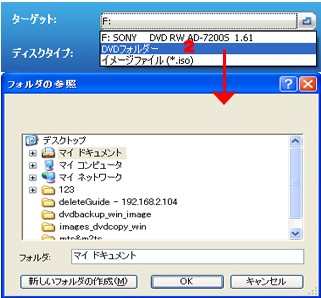
DVDフォルダーの作成:
"ターゲット"のドロップダウンリストをクリックして、"DVDフォルダー"を選択してください。 作成したDVDファイルを目的のフォルダーに保存することができます。
また、自動的に"フォルダーの参照"画面が立ち上がります。 他の会社のソフトを使用して、好きなときにDVDフォルダーに保存してあるDVD映画をDVDディスクにバックアップすることができます。
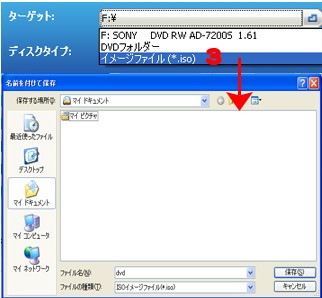
ISOイメージファイルの作成:
ドロップダウンリストから"指定先フォルダー"をクリックして、"イメージファイル(.iso)"を選択してください。 "保存先"のダイアログボックスが表示されます。
選択した場所に作成したISOイメージファイルを直接保存してください。 他の会社のソフトを使用して、直接DVDにバックアップしたり、1つのイメージファイルとしてDVD映画を保存することができます。
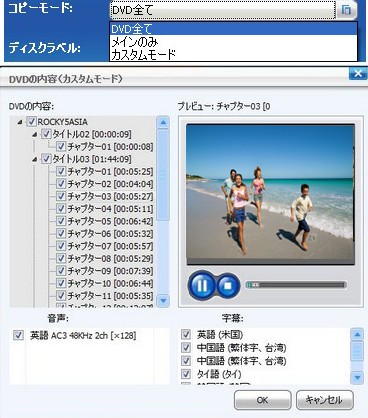
コピーモード:
3つのオプションを選択できます。
DVD全て:”DVD全て”は、書き込み可能なディスクにDVDメニューや異なった音楽形式や字幕等のDVDディスク全体のバックアップをするために使います。
メインのみ:メニューや、異なった音楽形式や字幕を省略して、メインムービーのみをバックアップすることができます。 このモードは最終的なビデオサイズをかなり小さくすることができます。
カスタムモード:バックアップする際に、どれをバックアップするかを選ぶことができます。このモードを選択した場合のみ、以下のメニューが表示されます。バックアップしたいムービーを選択して、OKをクリックしてください。鑑賞用ウィンドウで選択したムービーを見ることができます。
Step 3.「スタート」をクリック
いつでも見やすいように「プレビュー」機能が搭載して、随時確認できます。以上終わり、また「スタート」ボタンをクリックして、バックアップ状況もはっきり見ることができます。
全ての準備ができたら、「スタート」ボタンをクリックしてDVDのバックアップを始めましょう。
DVDからDVDへのバックアップの方法をご案内します。以下の画面に従ってDVDのバックアップを行ってください。
DVDデータをバックアップしたら、空のDVDディスクを入れてくださいと案内が出ます。挿入したディスクが空でない場合、以下のダイアログが出て、ディスク内のデータを削除するかを聞いてきます。
次に、空のDVDディスクにバックアップします。
最後に、DVDのバックアップが終了するまでお待ちください。